
| 머리말 |
IT 종사자, 특정 프로그램을 사용하는 회사, Windows 운영체제에서 PC로 작업을 하는 많은 사람들이 Windows XP 이후 '관리자 권한 실행'에 많은 영향을 받고 있습니다.
매일 동일한 작업을 위한 프로그램 실행, cmd창, 디자인 작업 도구, 개발 도구 등 실행을 관리자 권한으로 실행해야 하는 경우가 있죠.
보통은 아래처럼 바탕화면이나 특정 폴더에서 마우스 오른쪽 버튼을 눌러 '관리자 권한으로 실행(A)'을 통해 관리자 권한으로 실행하고는 합니다.
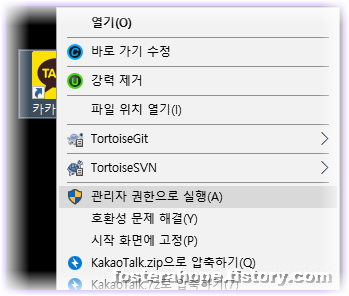
Windows 키를 눌러서 프로그램을 검색해서 마우스 오른쪽 버튼 팝업 메뉴를 이용하는 경우가 많죠.
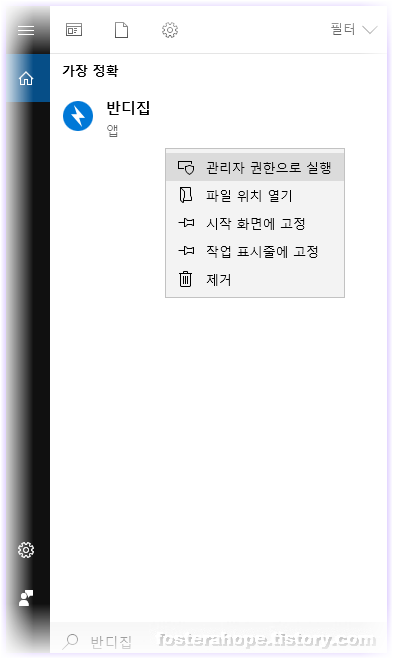
마우스 오른쪽 클릭하고, 관리자 권한으로 실행을 찾아 클릭하기까지의 1~3초를 매일 수십번씩 절약하는 TIP을 소개해드리려고 합니다. 운영체제의 기능을 잘 이용할 줄 아는 사람은 초보자들 사이에서 '컴퓨터를 잘한다.'라는 소리를 듣기 마련이죠.
| 작업표시줄 활용 - 등록 및 원 클릭 관리자 권한 실행(Ctrl + Shift) |
요약 1 : 작업 표시줄에서 Ctrl + Shift + Click 으로 원클릭 관리자 권한으로 실행(A)을 하실 수 있습니다.
윈도우에는 보통 하단 또는 사용자 지정 위치에 작업표시줄이 있습니다. 작업표시줄을 통해서도 관리자 권한 실행을 할 수 있습니다.

보통은 마우스 오른쪽 버튼을 누르고, 또 프로그램에 마우스 오른쪽 버튼을 눌러서 관리자 권한으로 실행을 할 수 있죠. 바탕화면에 있는 파일이 아닌 경우, 이게 의외로 편리해서 작업 표시줄에 프로그램을 등록해놓는 기능을 많이 사용합니다.

Windows 10을 설치하면, 기본적으로 작업 표시줄에 아이콘만 표시되는데, 개인적으로 저는 묶여서 보이는 것도, 아이콘마 나오는 것도 불편해서 레이블이 표시되도록 옵션을 변경해서 사용합니다.

그래서 저는 작업 표시줄 단추 하나로 표시를 작업 표시줄이 꽉 찼을 때로 변경해서 사용합니다.

항상, 레이블 숨기기가 기본으로 설정되어있는데, 그 상태에서도 아래 기능이 동작하니, 굳이 단추 하나 표시가 편하신 분은 변경하실 필요는 없습니다.

이제 작업 표시줄에 프로그램을 등록해 봅시다. 메모장을 등록해보겠습니다.
Windows 키를 누르고, 원하는 프로그램을 검색하고, 원하는 프로그램 위에서 마우스 오른쪽 클릭, 작업 표시줄에 고정을 이용해 작업 표시줄에 고정할 수 있습니다.
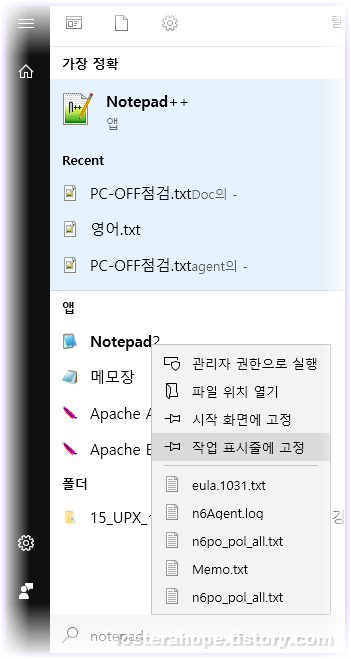
자주 실행하는 프로그램을 그냥 드래그 앤 드롭을 통해 작업표시줄로 끌어다놓아도 등록을 할 수 있습니다. 이 방법이 가장 쉽죠. 임의의 파일을 등록하면, 연결된 프로그램이 작업 표시줄에 등록됩니다. 예를 들어 특정한 txt 파일을 등록하게 되면, 기본적으로 메모장이 작업 표시줄에 등록되죠.

이제 등록된 작업을 관리자 권한으로 쉽게 수행해보겠습니다.
다른 거 없이 Ctrl + Shift를 누른상태에서 메모장을 클릭하면 됩니다.


정상적으로 관리자 권한으로 실행이 됩니다.
| 마법의 관리자 권한 핫키, Ctrl + Shift 단축키 |
요약 2. Windows 키 + R 에서 Ctrl + Shift + Enter로 실행을 하면 관리자 권한으로 실행 가능합니다.
요약 3. Windows 키 + 검색 리스트에서 Ctrl + Shift + Enter로 실행하면 관리자 권한으로 실행 가능합니다.
마찬가지로, 실행창과 시작메뉴 검색 리스트에서도 관리자 권한을 바로 실행할 수 있습니다.
Windows + R 키를 눌러 실행창을 실행합니다.

관리자 권한으로 실행시킬 프로그램을 입력하고, Ctrl + Shift + Enter 키를 누릅니다.

마찬가지로, Windows 키를 누르고, 임의의 키를 눌러서 프로그램 검색, 실행할 프로그램을 선택하고 Ctrl + Shift + Enter 키를 누르면 관리자 권한으로 실행할 수 있습니다.

| 정리 |
1 - 자주 사용하는 프로그램을 작업표시줄에 등록 해놓는다.
2 - Ctrl + Shift를 누른 상태에서 클릭해서 프로그램을 실행한다.
1 - 자주 사용하는 프로그램을 시작 메뉴에 등록해놓는다.
2 - 프로그램 이름으로 검색한다.
3 - Ctrl + Shift + Enter로 실행한다.
1초, 1초 절약해서 PC 사용 효율을 올려 시간을 벌어보세요.
'technology > Windows' 카테고리의 다른 글
| Windows 10 작업표시줄 검색창의 기능, 애매한 검색창 없애기 (0) | 2022.05.25 |
|---|---|
| Windows 10 공동인증서 저장위치, 인증서 선택창에 인증서가 없을 때 (0) | 2022.05.19 |
| Win10, 마우스 오른쪽 클릭 멈춤 및 프리징 현상 원인 및 개선 방법 (4) | 2018.12.18 |
| 윈도우 로고키 단축키 팁 (31) | 2009.11.24 |
| USB 장치 인식 실패 문제 해결방법 (16) | 2009.11.14 |




